Jak znaleźć PPID procesu nadrzędnego w Linux
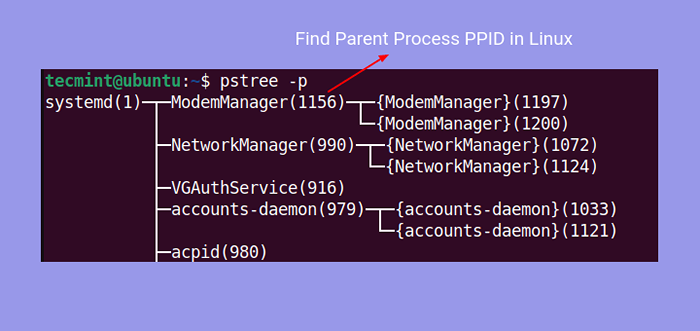
- 1070
- 166
- Juliusz Sienkiewicz
Za każdym razem, gdy program jest wykonywany, jądro tworzy proces powiązany z programem. Mówiąc najprościej, proces jest działającym instancją programu w Linux.
Proces utworzony przez jądro jest określany jako „Proces rodzica'. Procesy uzyskane lub odrodzone z procesu nadrzędnego są znane jako „Procesy dziecięce'. Proces nadrzędny może składać się z wielu procesów dziecięcych, z których każdy ma unikalny Pid (Identyfikator procesu), ale dzielenie się tym samym PPID.
Może ci się spodobać również:
- Wszystko, co musisz wiedzieć o procesach w Linux [kompleksowy przewodnik]
- 16 Najlepsze przykłady poleceń w Linux [Monitor Processes]
- Jak zabić proces Linuksa za pomocą zabójstwa, Pkill i Killall
- Jak znaleźć nazwę procesu za pomocą numeru PID w Linux
- Znajdź najwyższe procesy uruchomione przez najwyższe zużycie pamięci i procesora w Linux
W tym przewodniku badamy różne sposoby użycia, aby znaleźć identyfikatory procesów nadrzędnych (PPID) lub procesy w systemie Linux.
Jaka jest różnica między PID a PPID?
Program ładowany do pamięci i uruchomiony jest znany jako proces. Po uruchomieniu proces otrzymuje unikalny numer znany jako identyfikator procesu (Pid) To jednoznacznie identyfikuje to w systemie. Proces może być odwołany w dowolnym momencie, używając go Pid. Na przykład, aby zabić proces, będziesz musiał go poznać Pid Pierwszy.
Dodatkowo Pid, Każdy proces jest przypisywany procesem nadrzędnym ID (PPID) To pokazuje, który proces go zrodził. Więc PPID jest Pid rodzica procesu.
Aby umieścić to w kontekście, załóżmy proces 5 z Pid z 5050 Rozpoczyna proces 6. Proces 6 zostanie przypisany unikalny Pid Jak na przykład 6670, ale nadal otrzyma PPID z 5050.
Proces nadrzędny tutaj jest proces 5 A proces dziecka jest 6. Proces potomny przypisuje się unikalny Pid ale PPID jest taki sam jak PID procesu nadrzędnego (proces 5)
Samotny rodzic może rozpocząć wiele kilku procesów dziecięcych, każdy z unikalnym PID, ale wszystkie dzielą to samo PPID.
Znajdź identyfikator procesu nadrzędnego (PPID) w Linux
Istnieją dwa główne podejścia do znalezienia PPID procesu działającego w systemie Linux:
- Korzystanie z polecenia pstree.
- Korzystanie z polecenia PS.
Znajdź PPID procesu Linux za pomocą polecenia pstree
A pstree Polecenie jest narzędziem wiersza poleceń, które wyświetla uruchamianie procesów jako drzewo, co stanowi wygodny sposób wyświetlania procesów w hierarchii. Pokazuje związek rodzic-dziecko w hierarchii drzew.
Z -P opcja pstree Wyświetla wszystkie uruchomione procesy nadrzędne wraz z odpowiednimi procesami dziecka i odpowiednimi PIDS.
$ pstree -p
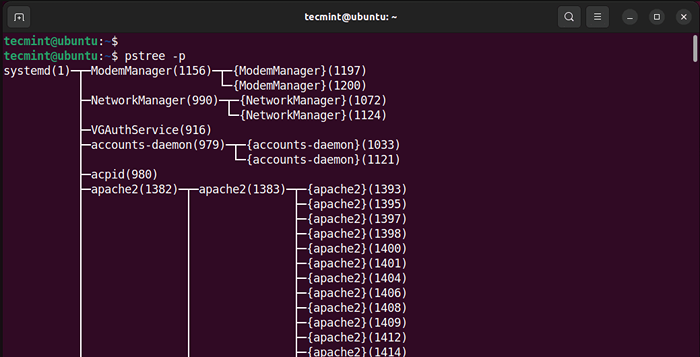 Pokaż Linuksa uruchamiającego procesy w hierarchii drzew
Pokaż Linuksa uruchamiającego procesy w hierarchii drzew Ze wyjścia możemy zobaczyć identyfikatory procesu nadrzędnego wraz z identyfikatorami procesu dziecka.
Aby uzyskać demonstrację, sprawdzimy PPID Do Mozilla Firefox wraz z całą hierarchią procesu za pomocą następującego polecenia:
$ pstree -p | Grep „Firefox”
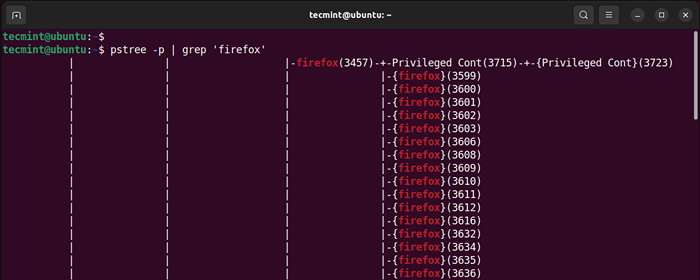 Znajdź PPID procesu Linux
Znajdź PPID procesu Linux Ze wyjścia widać, że PPID z Firefox Jest 3457 A reszta jest Pids procesów dziecięcych.
Aby wyświetlić tylko PPID Firefoxa i pomiń resztę wyjścia, zanurz wyjście do polecenia głowy -1 Aby wyświetlić pierwszą linię.
$ pstree -p | Grep „Firefox” | głowa -1
 Wydrukuj PPID procesu Linux
Wydrukuj PPID procesu Linux Znajdź PPID procesu Linux za pomocą polecenia PS
Inna opcja znalezienia PPID procesu jest polecenie PS, które jest powszechnie używanym poleceniem, które wyświetla aktualnie uruchomione procesy w systemie Linux.
W przypadku użycia z -ef opcja polecenie PS wymienia wszystkie uruchomione procesy wraz z ich szczegółami, takimi jak UID, Pid, PPID, itp.
$ ps -ef
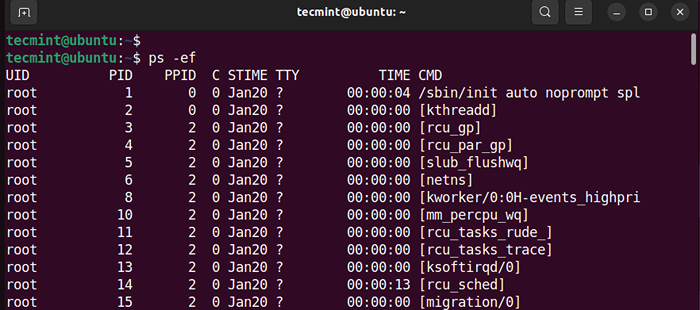 Lista uruchomiona procesami Linux z PID
Lista uruchomiona procesami Linux z PID Zawęzić go i wyświetlić PPID na przykład konkretnego procesu, Firefox, Przekaż -mi opcja i wypij wyjście do polecenia GREP, jak pokazano.
$ ps -e | Grep „Firefox”
 Znajdź Linux Process PID
Znajdź Linux Process PID Jeszcze raz, z wyjścia, możesz zobaczyć, że PPID z Firefox Jest 3457.
W tym przewodniku pokazaliśmy, jak znaleźć PPIDS procesów działających w systemie Linux. Możesz użyć albo pstree polecenie lub polecenie PS dotrzeć do tego samego celu.
- « 9 najlepszych klientów z dysku Google dla Linux w 2023
- 6 Najbardziej godne uwagi scentralizowane narzędzia do zarządzania dziennikiem typu open source »

